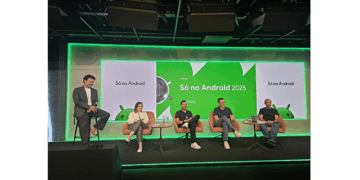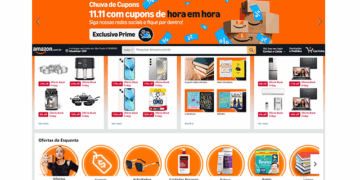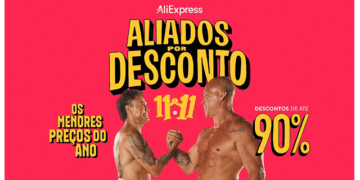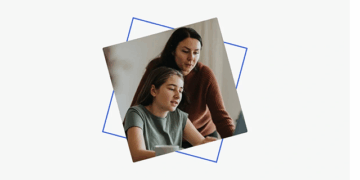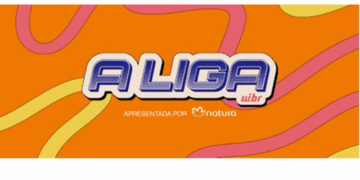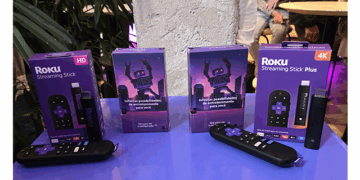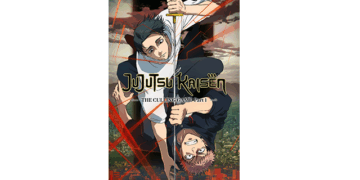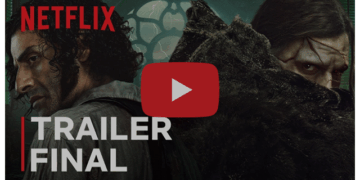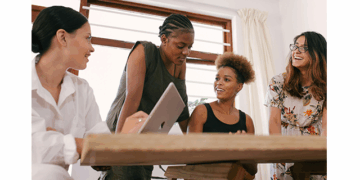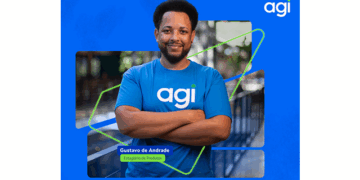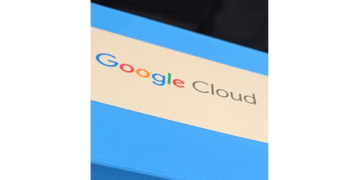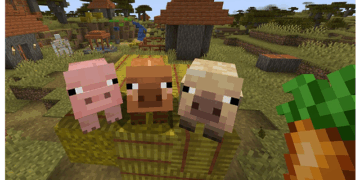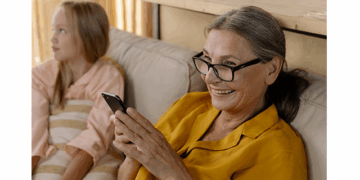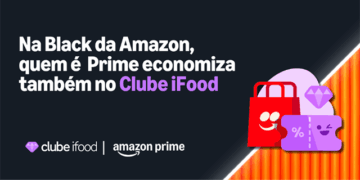Capturas de jogos no PlayStation App
Ao ativar esse recurso, o console PS5 começará a fazer upload automático das capturas de jogos para a nuvem. Suas capturas de jogos estarão disponíveis no PlayStation App durante 14 dias após serem criadas no seu console PS5. As seguintes capturas serão carregadas:
- Vídeos de jogos com menos de três minutos de duração que não sejam 4K.
- Capturas de tela tiradas dos atalhos Criar menu ou Criar botão.
Você poderá compartilhar capturas com seus amigos ou parties na PlayStation Network no aplicativo, salvá-las no seu dispositivo ou publicá-las em plataformas de redes sociais.
Como ativar capturas de jogos do PS5 no PlayStation App
Para que capturas de tela e vídeos sejam carregadas automaticamente, certifique-se de ter configurado o seguinte:
- O console PS5 tem que estar ligado ao PlayStation App.
- O console PS5 precisa ser deixado no modo de repouso e ter a configuração Continuar conectado à Internet ativada.
Como ver capturas de jogos do PS5 no PlayStation App
Depois de ativar o upload automático, todas as capturas de tela e videoclipes compatíveis capturados no console PS5 serão carregados automaticamente. Você poderá vê-los no PlayStation App selecionando Biblioteca > Capturas. Ao ver uma captura no PlayStation App, você pode:
- Selecionar Baixar para salvar a captura no seu dispositivo.
- Selecione Compartilhar e escolha uma party para compartilhar sua captura por meio do Game Base.
- Selecione Compartilhar > Compartilhar por para enviar sua captura usando outro aplicativo compatível no seu dispositivo.
- Veja mais informações sobre suas capturas.
Como compartilhar capturas de jogos em uma party no PlayStation App
Depois de ativar os uploads automáticos, você poderá enviar novas capturas usando o chat da party:
- No PlayStation App, selecione Parties e, em seguida, escolha uma party ou crie uma nova party.
- Na tela de mensagens da party, selecione o ícone + e selecione Mídia > Capturas e selecione uma captura para enviar.
Imagem: Divulgação.